PS教你制作渐变色彩光效字(3)
来源:sc115.com | 222 次浏览 | 2015-09-16
标签: 彩光 制作
Step 9
新建一个300×300px的空白文档,双击背景图层解除锁定。添加图层混合选项中的颜色叠加,选择黑色;接着添加一个描边,内部、2像素白色。
接着使用图层>合拼图像,使用Ctrl+A全选,编辑>定义图案。
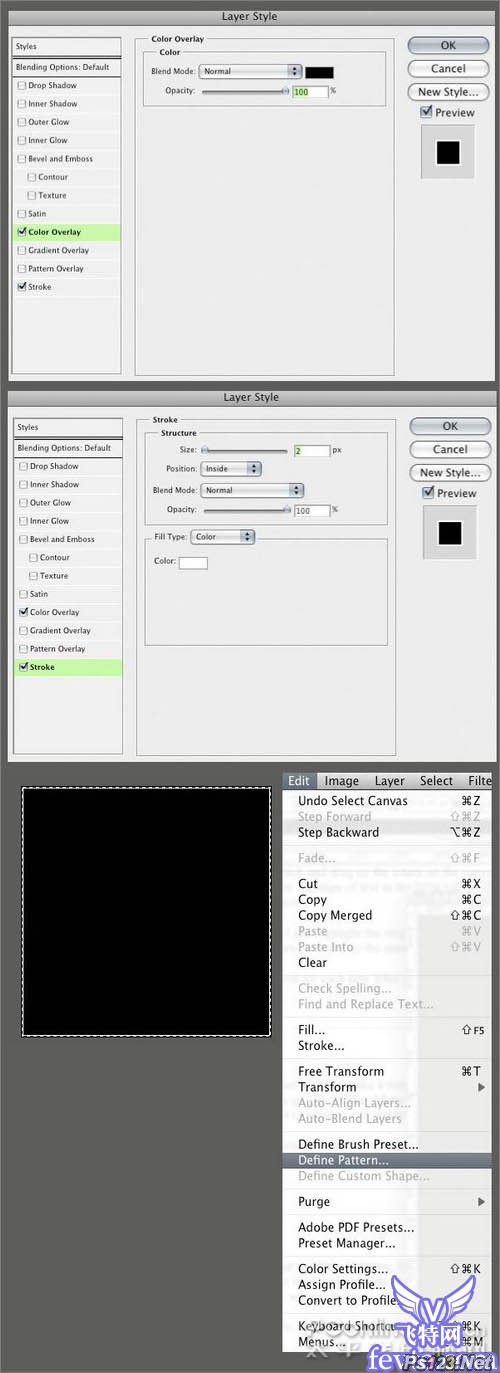
图9
Step 10
回到我们之前做的文档,在曲线图层之上新建一个图层。使用编辑>填充,选择自定图案,选回我们刚才做出的白边黑色正方形。选择OK填充。
使用Ctrl+T自由变换图层至如效果图效果。在变换框内用鼠标右键点击,切换为透视模式,拉动底部右边的点至得到如下图效果。改变图层混合模式为滤色,改动透明度至15%。
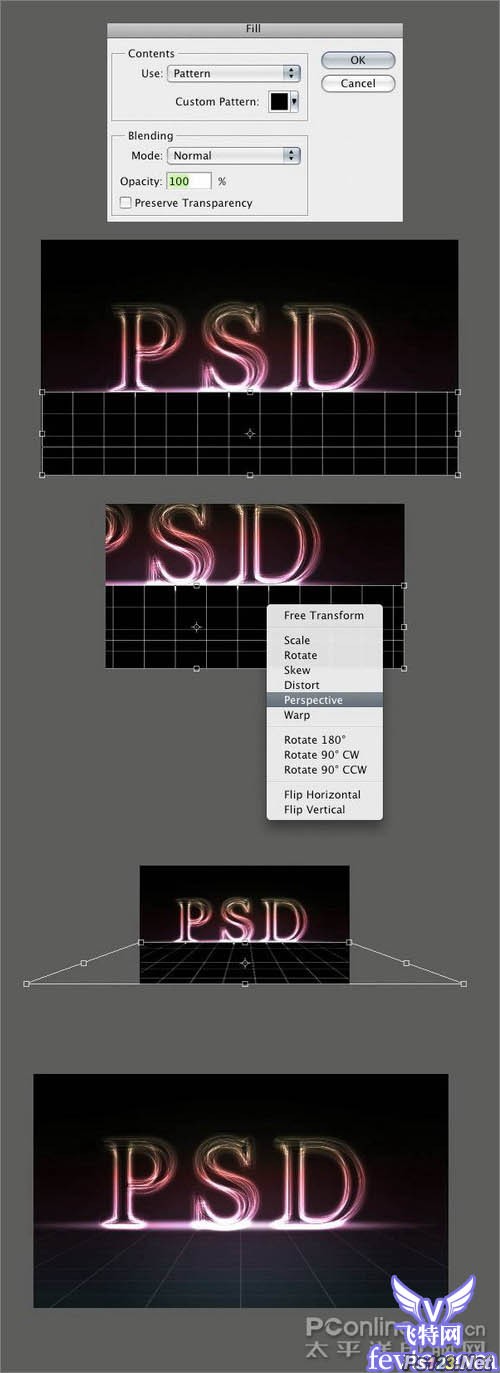
图10
Step 11
和之前一样,使用鼠标拖动一组字母图层到“新建图层”图标复制一组新层。对新的字母组应用Ctrl+T自由变换,使用垂直翻转。把它移动到原来字母的底层,令之看起来像是倒影。
对倒影图层使用Ctrl+G编组,透明度设置为25%,使用添加矢量蒙版功能添加蒙版。按下“G”应用一个线性渐变填充,从黑至白。添加渐变效果后,令倒影更加逼真。

图11
教程最终完成效果图:

图12
本Photoshop字体特效教程介绍给大家的是一种梦幻渐变色彩光效字体,类似光线流动的效果非常吸引人。本教程只需要简单PS基础即可,操作简单。希望能对飞特的朋友们有所帮助!
搜索: 彩光 制作
- 上一篇: PS鼠绘插画教程
- 下一篇: ps CS3教你制作烙印文字
 影视配音06
影视配音06